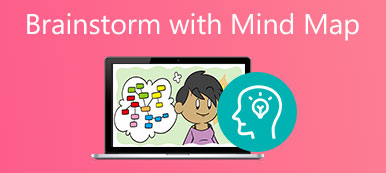Hoy en día, la visualización es cada vez más importante. Un diagrama de flujo, por ejemplo, es uno de los diagramas visuales más utilizados para describir los pasos de un proceso en orden secuencial. Se vuelve popular ya que el diagrama de flujo facilita que los usuarios comuniquen cómo planean implementar los requisitos comerciales para un nuevo proceso. Por lo tanto, esta guía compartirá la información sobre este diagrama visual, incluido cómo hacer un diagrama de flujo como profesionales.
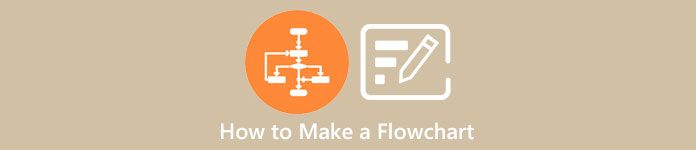
- Parte 1: ¿Qué es un diagrama de flujo?
- Parte 2: Cómo hacer un diagrama de flujo en línea
- Parte 3: Cómo crear un diagrama de flujo en MS Excel
- Parte 4: Preguntas frecuentes sobre cómo hacer un diagrama de flujo
Parte 1: ¿Qué es un diagrama de flujo?
Como se mencionó anteriormente, un diagrama de flujo es un diagrama visual que ilustra los pasos, secuencias y decisiones de un proceso o flujo de trabajo. En resumen, un diagrama de flujo es una forma de mapa de proceso que se utiliza en múltiples campos para planificar, visualizar y mejorar procesos.
El diagrama de flujo fue introducido por primera vez por los ingenieros industriales Frank y Lillian Gilbreth en 1921 y al principio se llamó Diagramas de flujo de procesos. Desde entonces, se ha estandarizado para optimizar los procesos en todas las industrias.
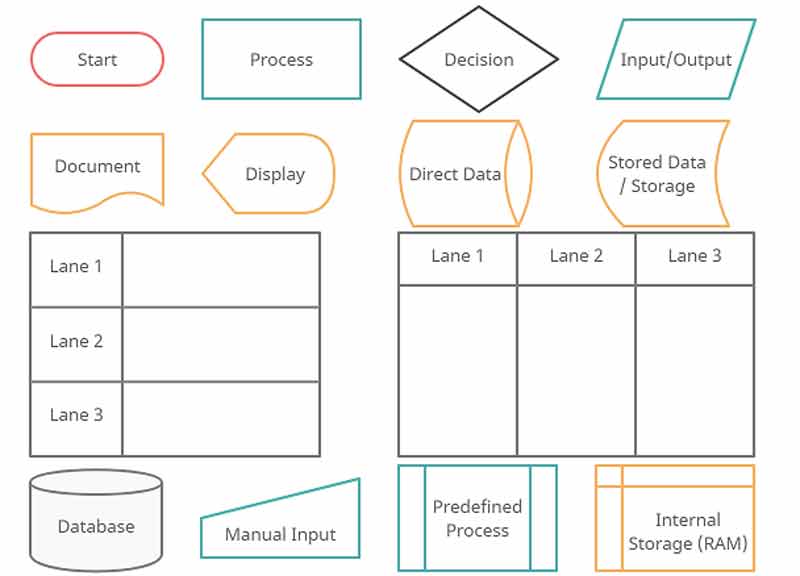
Un diagrama de flujo incluye diferentes símbolos. El símbolo más común es el rectángulo, que representa un proceso, operación o tarea. Otro símbolo básico es el diamante, que significa una decisión. Otros símbolos incluyen:
1. Terminal/terminador. El rectángulo redondeado representa dónde comienza o termina su proceso.
2. Datos. El paralelogramo se refiere a las entradas y salidas de un proceso.
3. Documento. El rectángulo con base ondulada se utiliza para describir un documento o informe.
4. Datos directos. El objeto cilíndrico representa información a la que se puede acceder directamente.
5. Almacenamiento interno. Este objeto se utiliza para ilustrar la información almacenada en la memoria.
6. Acceso Secuencial. El objeto parece un carrete de cinta que representa información almacenada en una secuencia.
7. Entrada manual. Este objeto representa una acción en la que un usuario debe ingresar información manualmente.
8. Proceso predefinido. Este objeto significa que el diagrama de flujo para el proceso predefinido ya debe estar dibujado.
Tipos de diagrama de flujo
Hay cinco tipos de diagramas de flujo de negocios:
1. Un diagrama de flujo de decisiones para explicar los pasos para justificar una decisión.
2. Un diagrama de flujo lógico se refiere a descubrir lagunas, cuellos de botella o restricciones en el proceso.
3. Se utiliza un diagrama de flujo del sistema para describir cómo fluyen los datos en un proceso.
4. Un diagrama de flujo del producto visualiza el proceso de creación del producto.
5. Un diagrama de flujo de proceso representa cómo un proceso logrará un determinado resultado.
Parte 2: Cómo hacer un diagrama de flujo en línea
Para los principiantes, la forma más sencilla de crear un diagrama de flujo es utilizar un mind map herramienta, como MindOnMap. Es un creador de diagramas de flujo gratuito en línea. Una vez que tenga una cuenta, puede convertir su proceso en un diagrama visualizado sin instalar ningún software. Más importante aún, facilita el intercambio de diagramas de flujo.
Paso 1 Visite https://www.mindonmap.com/ en su navegador. Haga clic en el Crea tu mapa mental e inicie sesión en su cuenta.

Paso 2 Haga clic en el botón New en la barra lateral izquierda y elija una plantilla para hacer su diagrama de flujo.
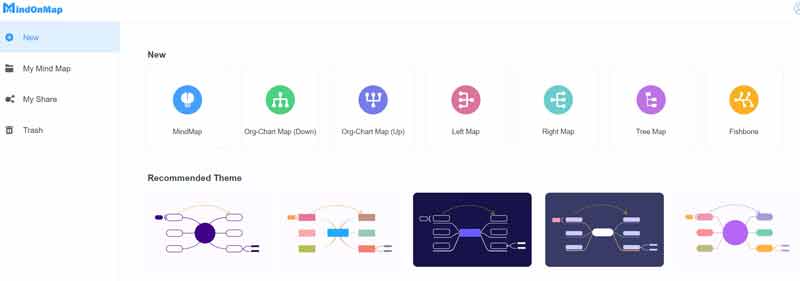
Paso 3 Luego se le presentará la página principal. Aquí puede agregar nodos, cambiar la plantilla según sus necesidades, ajustar la forma de cada nodo y más.
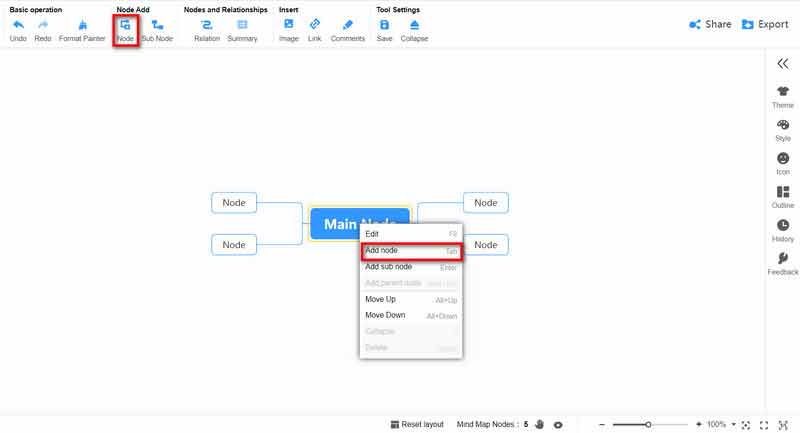
Paso 4 Cuando termine de crear el diagrama de flujo, haga clic en el Compartir en la esquina superior derecha y comparta el diagrama de flujo presionando el botón Copiar enlace y contraseña botón. O haga clic en el Exportar para descargar el diagrama de flujo como imagen, PDF o documento.
Nota: No importa si comparte o descarga el diagrama de flujo creado, también se guardará en su cuenta. Significa que puede cambiar y editar el diagrama de flujo en línea en cualquier momento. Además, puedes usarlo para hacer un mapa conceptual.
Parte 3: Cómo crear un diagrama de flujo en MS Excel
MS Excel es una parte de la suite de Office. Viene con cientos de funciones y puede ayudarlo a acelerar la creación de diagramas de flujo. Si ya tiene MS Excel en su escritorio, siga los pasos a continuación para hacerlo rápidamente.
Paso 1 Abra su Excel y cree un nuevo archivo para crear un diagrama de flujo.
Paso 2 Vaya al recuadro pestaña, haga clic en Ilustración botón, abra el Formas y localice el Diagrama de flujo sección. Elija una forma y agréguela a su diagrama de flujo. Repita el procedimiento para agregar otras formas.
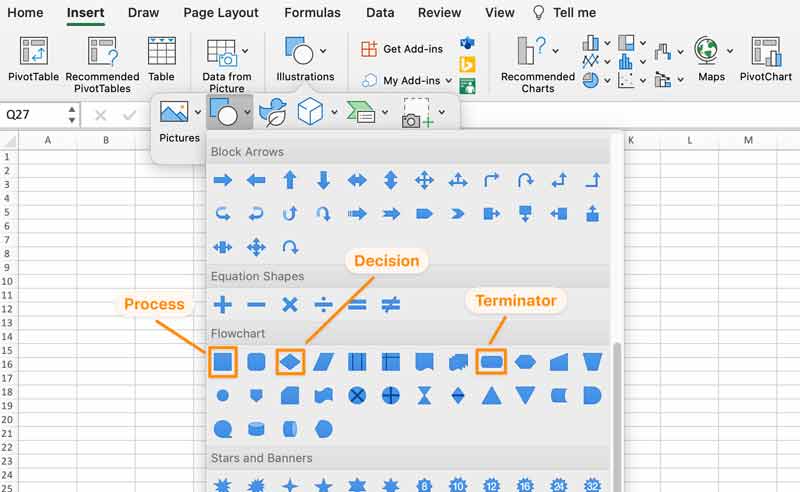
Paso 3 Presione la tecla Ctrl + A botón para seleccionar todas las formas. Luego arrástrelos y expándalos hasta que sean lo suficientemente grandes.
Paso 4 Haga doble clic en una forma para revelar su cursor y agregue la etiqueta. Haz lo mismo con otras formas en el diagrama de flujo.
Paso 5 A continuación, haga clic en una forma, diríjase a la Formato de forma en la barra de menú superior y cambie el color de fondo de cada forma con el Relleno de forma rasgo. También puede ajustar el color del texto con el Relleno de texto .
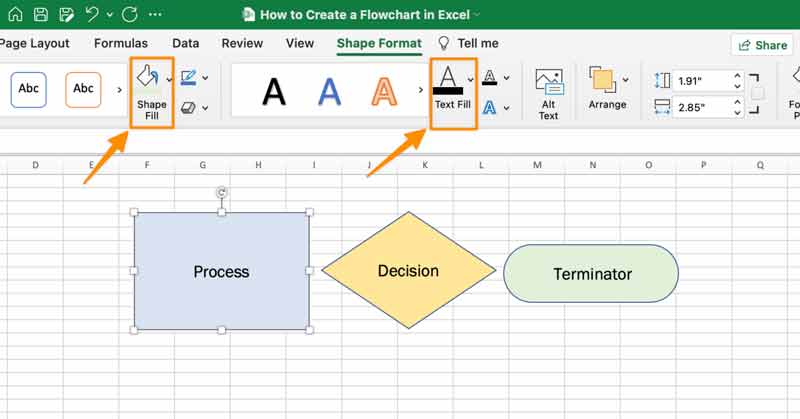
Paso 6 Coloque cada forma en la posición correcta. Luego ve a la recuadro pestaña, haga clic y expanda la Formas característica y elija la flecha ícono en el Líneas sección. Dibuja la relación entre las formas.
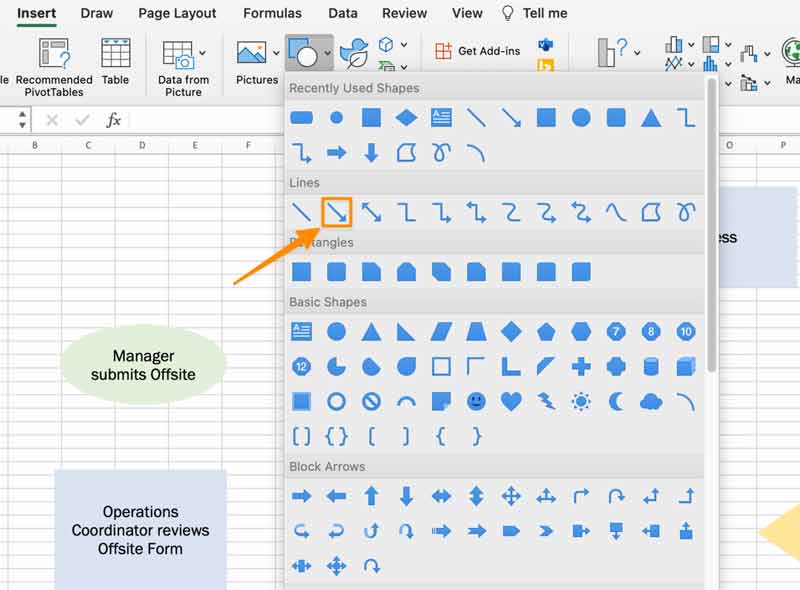
Paso 7 Finalmente, agregue un título al diagrama de flujo creado y guárdelo.
Parte 4: Preguntas frecuentes sobre cómo hacer un diagrama de flujo
¿Cuáles son los pasos para desarrollar un diagrama de flujo?
Paso 1 Identificar el problema.
Paso 2 Lluvia de ideas sobre todas las actividades involucradas.
Paso 3 Determina los límites.
Paso 4 Determinar y secuenciar los pasos.
Paso 5 Dibuja símbolos básicos de diagramas de flujo.
¿Hay una plantilla de diagrama de flujo en Word?
No, MS Word no viene con una plantilla de diagrama de flujo. Alternativamente, puede buscar y descargar plantillas para Word en Internet.
¿MS Office tiene un programa de diagrama de flujo?
Sí. Hay una aplicación llamada Visio para suscriptores comerciales de Microsoft 365. Le permite crear diagramas profesionales que incluyen diagramas de flujo. Sin embargo, Excel también tiene la capacidad de hacer diagramas de flujo.
Conclusión
Este artículo habló sobre uno de los diagramas visuales más importantes, el diagrama de flujo. Siguiendo nuestra introducción, debe saber qué es un diagrama de flujo, por qué es importante y cómo hacer sus diagramas de flujo rápidamente. MS Excel le permite crear diagramas de flujo básicos. MindOnMap le ayuda a hacer el trabajo en línea. Si tiene otras preguntas sobre este tema, no dude en contactarnos dejando su mensaje debajo de esta publicación.